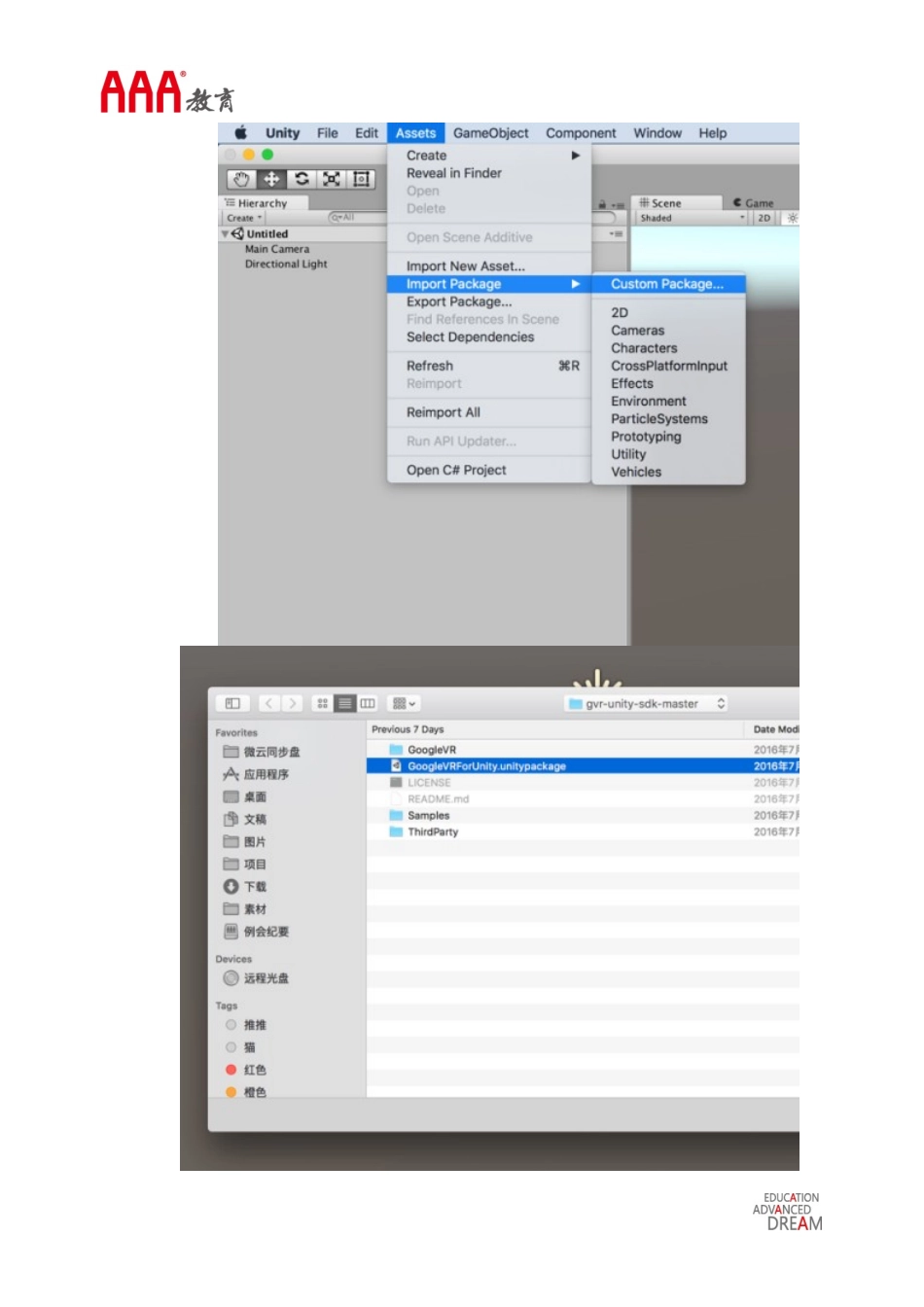谷歌VRAPP实战!UNITY与CARDBOARDAPP基础实践(三)今天的VR实战是腾讯ISUX高级交互家设计师@C7210亲自写的,教你借用免费的Unity资源,搭起3D场景,放上3D对象,并使用Google提供的SDK组件模拟VR视野。这个教程最好玩的地方是,如果有兴趣打包成App放到iPhone当中,便可以直接塞到Cardboard里面以真实VR的方式进行体验了我们接下来将要一起捣鼓的东西,简单描述一下大约就是借来一些免费的Unity资源,搭起3D场景,在里面放上一两个没有任何意义的3D对象,使用Google提供的SDK组件模拟VR视野,当视线聚焦在3D对象上时,VR准星会发生形变,同时3D对象会改变外观,暗示互动性;而通过鼠标模拟Cardboard按钮点击事件还可以使3D对象产生位移。大致就是这样。如果有兴趣打包成app放到iPhone当中,便可以直接塞到Cardboard里面以真实VR的方式进行体验了。提炼一下具体的实践要点,包括:o向Unity项目中导入GoogleVRUnitySDK。o在UnityAssetStore中浏览并下载免费资源包。o调用GoogleVR相关组件,构建VR模式。o向场景(Scene)中添加交互对象。o编写代码,制定凝视交互的规则。o构建事件系统及触发规则。o通过Xcode将VRapp部署到iPhone当中。需要准备的原料oUnity:下载并安装最新的免费个人版本。oGoogleVRUnitySDK:下载并解压,其中包含了SDK以及Google官方提供范例项目。oCardboard:GoogleCardboard或其他同类设备均可。oXcode:用于将最终打包的app部署到iPhone当中。体量庞大,如果不准备实际部署也可忽略。布置3D环境与交互组件打开Unity,新建3D项目:点击菜单栏中的Assets>ImportPackage>CustomPackage,选择之前解压缩的GoogleVRUnitySDK当中的GoogleVRForUnity.unitypackage:在接下来弹出的ImportUnityPackage对话框中,确保所有资源都有被勾选,然后点击Import按钮:导入完成后,Project面板当中的资源路径看上去应该是这样的:GoogleVRUnitySDK布置完毕,下面我们来找一些现成的环境素材。点击AssetStore面板,在内嵌页面的右侧导航当中找到3DModels>Enviroments,接下来可以筛选出所有的免费模型,找到自己喜欢的,确认资源中包含.unity场景文件,例如下图当中我所选用的MoonLandscape资源包所提供的DemoScene(接下来所涉及到的相关文件操作均以MoonLandscape为例):建议在这里挂好VPN,然后点击内嵌页中的Download或Import(如果之前已经下载过)按钮。下载完成后,在弹出的ImportUnityPackage对话框中,确保所有资源都有被勾选,然后点击Import按钮:导入完成后,在Project面板的Assets管理器当中找到刚刚下载的资源包里的demo场景文件:双击打开该文件,Scene面板当中会出现demo场景,我们接下来就在这里工作:想要置身于3D环境当中以第一人称视角观察世界,我们需要“眼睛”,即Unity提供的Camera控件。新建的空白场景当中不包含任何Camera控件,我们需要自己来添加。点击菜单栏当中的GameObject>Camera:确保新添加的Camera控件被选中(如果没有,可以在左侧Hierarchy面板当中点选),在右侧Inspector面板当中点击Tag下拉菜单,选择“MainCamera”:由于MoonLandscape场景当中的地形会高出水平面,所以我们需要调整Camera的位置,使其位于地面以上。在“Postion”当中,为“Y”输入恰当的数值,譬如“25”(或任何能够确保Camera垂直方向的位置略微高出地面的数值):同样在Inspector面板当中,点击底部的AddComponent按钮,输入关键词“Physics”,点选“PhysicsRaycaster”(使Camera视线可以与3D对象进行互动):一番设置之后,Camera控件的Inspector面板看上去应该是这样的:接下来我们需要添加GoogleVR相关组件。在Project面板的资源列表中找到Assets>GoogleVR>Prefabs文件夹,将其中的GvrViewerMain拖放到左侧的Hierarchy面板中(这一步骤相当于为Unity项目添加GoogleVR模式,包括视觉样式及互动机制等等):确保GvrViewerMain被选中,在右侧Inspector面板当中调整“ScreenSize”和“ViewerType”的值,选择需要部署的手机型号及Cardboard款式:接下来我们要向Camera视野当中添加准星,用于接下来的凝视交互。在Project面板的资源列表中找到Assets>GoogleVR>Prefabs>UI文件...